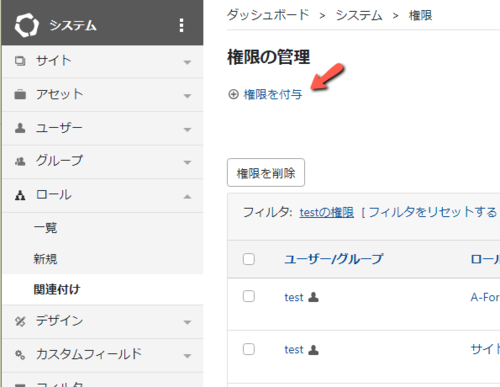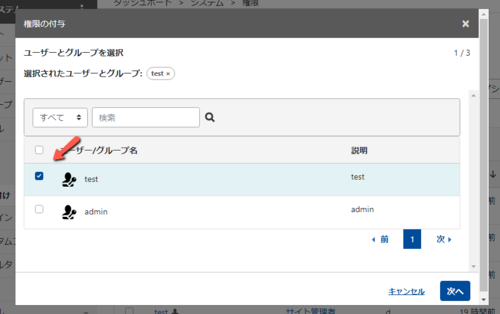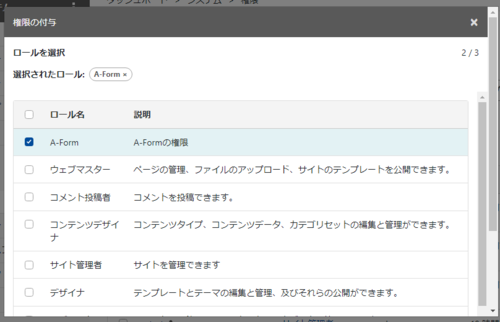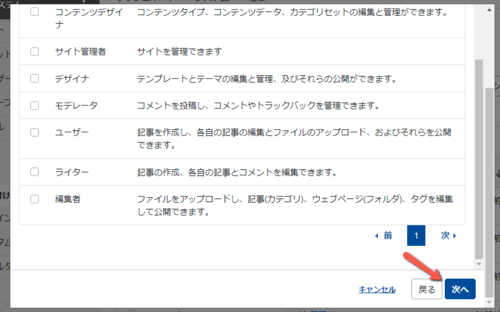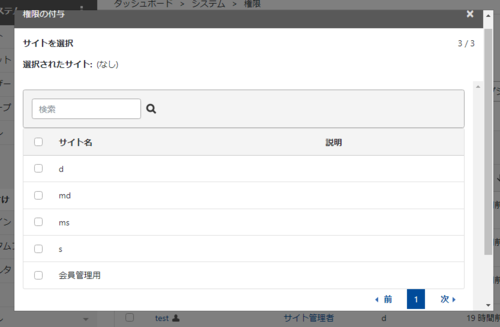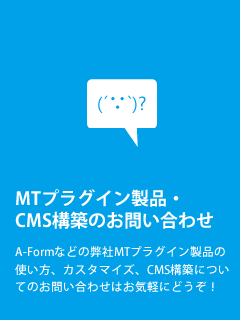ホーム » Movable Type » A-Form » A-Form ドキュメント » フォーム管理画面のアクセス制限
フォーム管理画面のアクセス制限
フォーム管理画面のアクセス制限
MTユーザーへのフォームの編集権限の設定についての説明になります
<設定方法>
A-Form関連のロールを作成する
- システム管理者でログインします。
- システム>ロール>新規を開きます。
- [権限]で、A-Form関連の権限(画像の赤枠箇所)を必要に応じて付与します
- コンテンツタイプごとの権限など、必要に応じて付与する
- [変更を保存]をクリックして、ロールを保存をする
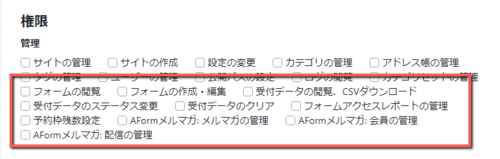
チェックを入れたときに自動でグレーのチェックが入るものはその権限もないと成立しないようなものになっています。 例えばフォームの作成・編集をするには当然フォームの閲覧もできないといけないので自動でチェックが入るようになっています。以下の画面のように、「フォームの作成・編集」をチェックすると、自動でチェックが入った権限がグレーになります。権限のチェックを外した時にも自動でオフになるので、ご注意ください。
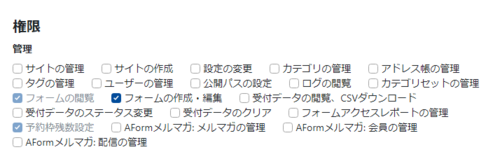
ユーザーにロールを関連付ける
-
以下のいずれかの方法で、ユーザーにA-Formの権限を付与してください
- システム>ユーザー>一覧、または新規作成をして、A-Formの権限を付与するユーザーを指定してロールを関連付ける
- システム>ロール>関連付け からA-Formの権限を付与するユーザーを指定してロールを関連付ける
アークウェブのMovable Typeブログ
新着記事
- 2024年11月 6日
Movable Type 8.0.5 / 8.4.0 / 7 r.5505 についてAシリーズは動作確認済みです - 2024年9月13日
A-Form Payment2.2.5 リリースのお知らせ - 2024年9月12日
リリースノート:A-Form PC 5.0.1/4.1.5/3.9.4, A-Member 5.0.1/4.1.5/3.9.4, A-Reserve 5.0.1/4.1.5/3.9.4 - 2024年9月 2日
2024年9月4日リリース予定のMovabletype7、8の Perl5.38.2のクラウドについて、Aシリーズは動作確認済みです - 2023年12月12日
MTプラグインAシリーズ:A-Form, A-Member, A-Reserve 5.0(MT8対応)、A-Form, A-Member, A-Reserve 4.1.4(MT7対応)リリースのお知らせ